3 способа исправить выход голосового чата Fortnite продолжает переключаться на значение по умолчанию (09.16.25)
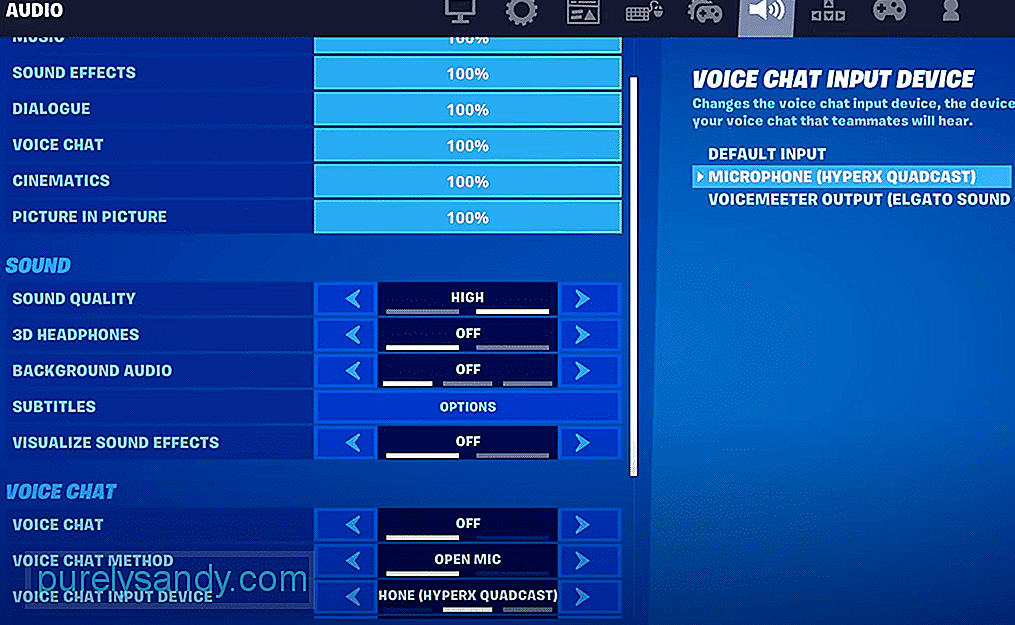 вывод голосового чата Fortnite продолжает переключаться на значения по умолчанию
вывод голосового чата Fortnite продолжает переключаться на значения по умолчанию Когда дело доходит до таких игр, как Fortnite, сотрудничество с вашей командой является одним из самых важных дел, в зависимости от того, играете ли вы вообще с командой в первую очередь это. Это потому, что общение может помочь вам узнать больше о том, что вас окружает, а также облегчить товарищам по команде совместную работу и уничтожение врагов. Общение со своей командой так же важно, как и их общение с вами, но это невозможно, если вы их не слышите. Это может произойти, если вывод голосового чата Fortnite продолжает переключаться на настройки по умолчанию.
Как исправить то, что вывод голосового чата Fortnite продолжает переключаться на значение по умолчанию?Отсутствие возможности слышать своих товарищей по команде в Fortnite встречается гораздо чаще, чем можно было подумать, поскольку игра постоянно меняет устройство вывода по умолчанию в голосовом чате. Это, мягко говоря, досадная проблема, но у нас есть несколько разных решений. Лучшие из этих решений приведены ниже.
Самый простой и лучший способ решить эту проблему - просто изменить устройство по умолчанию. из настроек Windows. Таким образом, даже если Fortnite изменит его на устройство по умолчанию, это будет именно то устройство вывода, которое вы используете, поэтому особых проблем не возникнет. Это не совсем решение проблемы, но это очень эффективный обходной путь, который, как правило, работает практически для всех, кто сталкивается с этой проблемой.
Чтобы изменить устройство по умолчанию, вам нужно перейти к настройкам звука ввода и вывода через меню "Пуск" в Windows. Здесь вам будет представлено меню всех различных звуковых устройств, которые у вас есть для ввода и вывода. Измените те, которые вы используете с Fortnite, на значения по умолчанию, а затем запустите игру, чтобы использовать голосовой чат. С этого момента проблем не возникнет.
Если вы не хотите менять настройки по умолчанию только ради Fortnite, есть и другие решения, которые стоит попробовать. В частности, мы рекомендуем изменить настройки игры из файлов. В папке сохранения игры Fortnite, которая, вероятно, будет в следующем месте на вашем ПК с Windows - C: \ Users *** \ AppData \ Local \ FortniteGame \ Saved \ Config \ WindowsClient - будет файл с именем GameUserSettings.
Щелкните по нему и найдите команду под названием «CustomVoiceChatOutputDevice = ***». Удалите звездочки в конце и замените их именем устройства, которое вы хотите использовать в голосовом чате Fortnite. Как только это будет сделано, просто сохраните файл и выйдите. Проблема будет устранена.
Последнее и самое экстремальное решение, которое, несомненно, будет работать без сбоев, - это удалить все другие устройства из система. Просто перейдите в настройки звука и удалите все устройства вывода, кроме того, которое вы хотите использовать с голосовым чатом Fortnite, что означает, что в игре не будет другого устройства, на которое можно переключиться, кроме вашего предпочтительного.
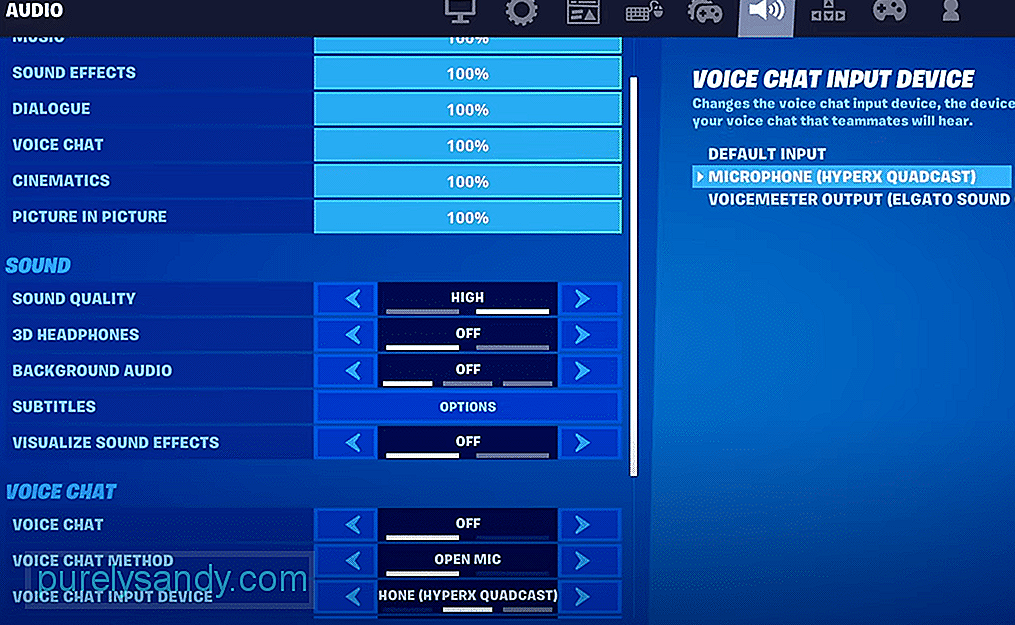
YouTube видео: 3 способа исправить выход голосового чата Fortnite продолжает переключаться на значение по умолчанию
09, 2025

